| 今天我们继续为大家分享几招字符加圈圈的方法。有童鞋可能会说,这么简单的问题,谁不会?别急,待看完今天的内容,你对Word字符加圈的方法也许不是全然掌握......方法一:带圈字符没看错,就是昨天介绍过的方法,利用带圈字符功能可以快速添加。很简单,先输入数字,然后选中这个数字,点击【开始】-【字体】-【带圈字符】就可以了。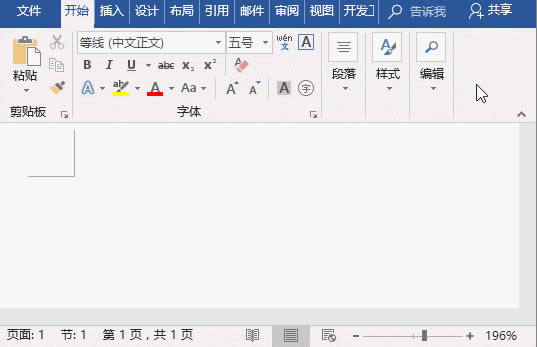 方法二:使用“符号”功能如果文档中只需应用到1-20的带圈字符。那么,我们可以使用“符号”功能快速输入。 方法二:使用“符号”功能如果文档中只需应用到1-20的带圈字符。那么,我们可以使用“符号”功能快速输入。 方法三:插入编号带圈的字符,大多数情况下,我们都将其作为序号来表示层级关系。因此,不难理解,通过编号的形式同样也能实现。点击【插入?】-【符号】-【编号】按钮,打开“编号”对话框,在“编号"中输入数值,在”编号类型“列表框中选择带圈编号样式,单击”确定“按钮即可。 方法三:插入编号带圈的字符,大多数情况下,我们都将其作为序号来表示层级关系。因此,不难理解,通过编号的形式同样也能实现。点击【插入?】-【符号】-【编号】按钮,打开“编号”对话框,在“编号"中输入数值,在”编号类型“列表框中选择带圈编号样式,单击”确定“按钮即可。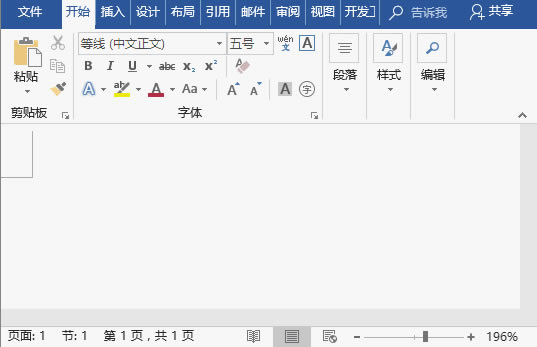 OK!就是这么简单,方法多样,加个“圈圈”还难吗?今天为大家分享的3个小技巧是输入带圈字符最常用的方法。明天同一时间,我们将给大家分享利用数字快速变出带圈的①②③......字符来,不要错过喔~~~ OK!就是这么简单,方法多样,加个“圈圈”还难吗?今天为大家分享的3个小技巧是输入带圈字符最常用的方法。明天同一时间,我们将给大家分享利用数字快速变出带圈的①②③......字符来,不要错过喔~~~
word提供了供人们协同工作的简便方法,提高了人们的工作质量。
| 

